Gendan din Facebook-konto, når du ikke kan logge ind
Miscellanea / / November 28, 2021
Har du glemt dit Facebook-brugernavn og -adgangskode? Eller kan du simpelthen ikke logge ind på din Facebook-konto længere? Under alle omstændigheder skal du ikke bekymre dig, da vi i denne guide vil se, hvordan du gendanner din Facebook-konto, når du ikke kan logge ind.
Facebook er en af de største og populære sociale medieplatforme i verden. Hvad hvis du har glemt din adgangskode? Er der nogen måde at gendanne din Facebook-konto, når du ikke kan logge ind? Der er nogle scenarier, hvor du glemmer adgangskoden til din konto, eller du simpelthen ikke kan huske den e-mailadresse eller telefonnummer, du brugte til at tilmelde dig Facebook. I så fald ville du være desperat efter at få adgang til din konto. Vi hjælper dig med at få din kontoadgang på den mest effektive måde. Der er en officiel måde at gendanne din konto på.

Forudsætninger: Du skal sikre dig, at du husker dit mail-id eller din adgangskode, der er knyttet til din Facebook-konto. Facebook vil bede dig om at bekræfte din konto med den tilhørende mailadresse eller telefonnummer. Hvis du ikke har adgang til nogen af disse ting, kan du muligvis ikke få adgang til din konto igen.
Indhold
- Gendan din Facebook-konto, når du ikke kan logge ind
- Metode 1: Brug alternativ e-mailadresse eller telefonnummer til at logge på
- Metode 2: Find dit kontobrugernavn
- Metode 3: Facebook Password Reset Option
- Metode 4: Gendan din konto ved hjælp af betroede kontakter
- Metode 5: Kontakt Facebook direkte for at få din kontogendannelse
- Metode 6: Gendan din eksisterende adgangskode ved hjælp af Gemte adgangskoder
- Hvad hvis du ikke har adgang til dit mail-id?
Gendan din Facebook-konto, når du ikke kan logge ind
Metode 1: Brug alternativ e-mailadresse eller telefonnummer til at logge på
Nogle gange kan du ikke huske din primære e-mailadresse for at logge ind på Facebook, i sådanne tilfælde anbefales det at bruge en alternativ e-mailadresse eller telefonnummer til at logge ind. Det er muligt at tilføje mere end én e-mail eller et telefonnummer på Facebook, men hvis du ikke tilføjede andet end din primære e-mailadresse på tilmeldingstidspunktet, er du i problemer.
Metode 2: Find dit kontobrugernavn
Hvis du ikke kan huske dit kontobrugernavn (som du kan bruge til at logge ind på din konto eller nulstille adgangskoden), så kan du nemt spore din konto ved hjælp af Facebooks Find din konto-side for at finde din konto. Indtast blot dit navn eller din e-mailadresse for at begynde at søge efter din Facebook-konto. Når du har fundet din konto, skal du klikke på Dette er min konto og følg instruktionerne på skærmen for at nulstille din Facebook-adgangskode.
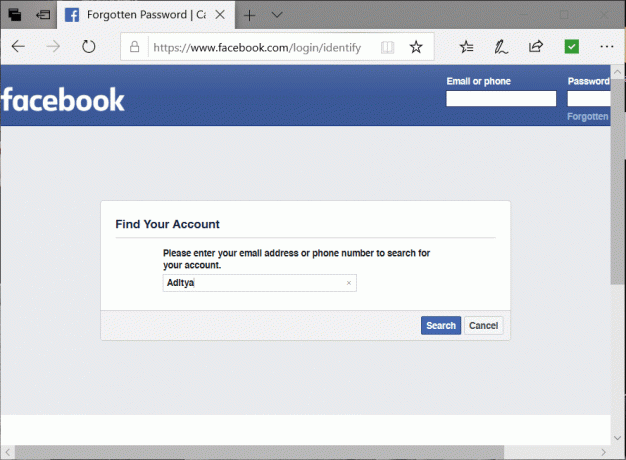
Hvis du stadig er usikker på dit brugernavn, skal du bede dine venner om hjælp. Bed dem om at logge ind på deres Facebook-konto, naviger derefter til din profilside, og kopier derefter URL'en i deres adresselinje, som vil være sådan her: https://www.facewbook.com/Aditya.farad hvor den sidste del Aditya.farad vil være dit brugernavn. Når du kender dit brugernavn, kan du bruge det til at finde din konto og nulstille adgangskoden for at genvinde kontrollen over din konto.
Anbefalede:Den ultimative guide til at administrere dine privatlivsindstillinger på Facebook
Metode 3: Facebook Password Reset Option
Dette er en officiel måde at få din Facebook-konto tilbage på, hvis du har glemt din adgangskode og ikke er i stand til at logge ind igen.
1. Klik på "Glemt konto?" mulighed. Indtast dit telefonnummer eller e-mail-id knyttet til din konto for at finde din Facebook-konto og bekræfte, at det er din konto.
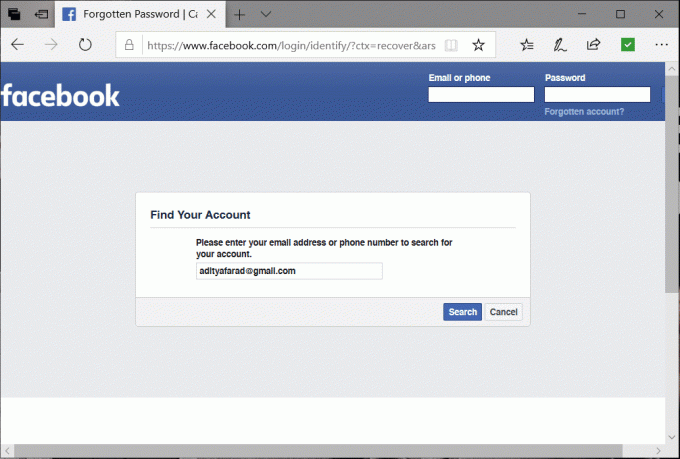
2. En liste over muligheder for at gendanne din konto vises. Vælg den mest passende mulighed for at modtage koden, og klik derefter på Blive ved.

Bemærk: Facebook deler kode til dit e-mail-id eller telefonnummer afhængigt af den mulighed, du har valgt.
3. Kopier & indsæt koden enten fra din e-mail eller telefonnummer i det ønskede felt og klik på Blive ved.
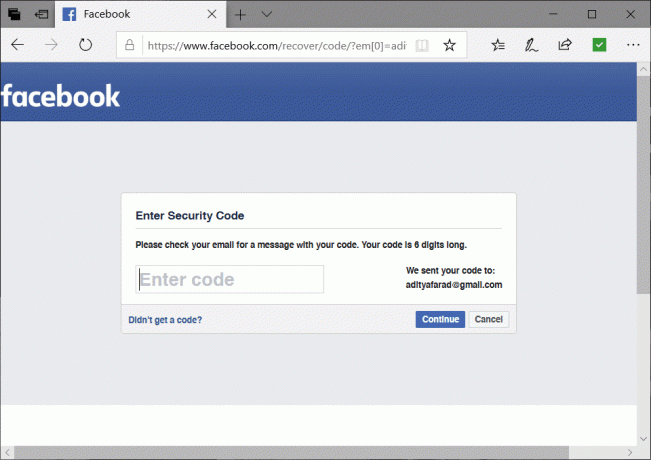
4. Når du klikker på Fortsæt, vil du se siden til nulstilling af adgangskode. Indtast en ny adgangskode og klik på Blive ved.
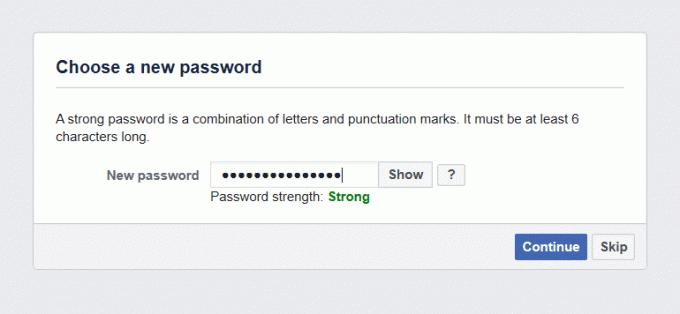
Endelig ville du være i stand til at genvinde din Facebook-konto. Som nævnt ovenfor skal du sikre dig, at du har adgang til en af de ting, der er nævnt på gendannelsessiden, for at få adgang til din konto igen.
Metode 4: Gendan din konto ved hjælp af Betroede kontakter
Du kan altid gendanne din Facebook-konto ved hjælp af betroede kontakter. Den eneste ulempe er, at du skal identificere dine betroede kontakter (venner) på forhånd. Kort sagt, hvis du ikke allerede har konfigureret det, er der ikke noget, du kan gøre nu. Så hvis du allerede har oprettet betroede kontakter, skal du følge nedenstående trin for at gendanne din konto:
1. Naviger til Facebooks login-side. Klik derefter på "Glemt konto?” under feltet Adgangskode.
2. Nu vil du blive ført til Nulstil din adgangskode-side, klik på "Har ikke længere adgang til disse?" mulighed.

3. Indtast din e-mailadresse eller telefonnummer, hvor Facebook kan nå dig, og klik på Blive ved knap.

Bemærk: Denne e-mail eller telefon kan være anderledes end den, du brugte til at logge ind på din Facebook-konto.
4. Klik derefter på "Afslør mine betroede kontakter” indtast derefter navnet på dine kontakter (venner).
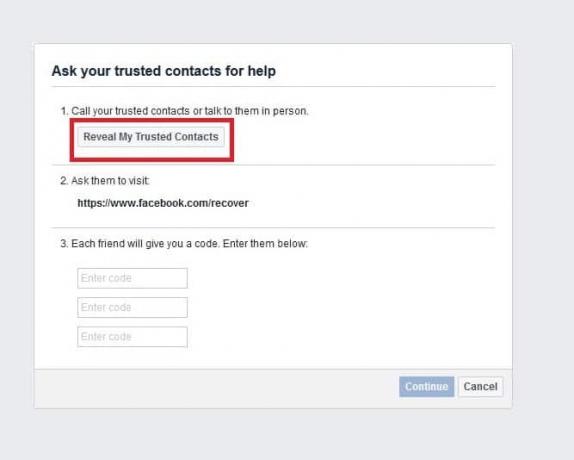
5. Send derefter din ven gendannelseslink bed dem derefter om at følge instruktionerne og sende dig den kode, de modtager.
6. Til sidst skal du bruge koden (givet af dine betroede kontakter) til at få adgang til din konto og ændre adgangskoden.
Læs også:5 måder at slette flere Facebook-beskeder på
Metode 5: Kontakt Facebook direkte for at få din kontogendannelse
Bemærk: Hvis du ikke brugte dit rigtige navn til at oprette din Facebook-konto, kan du ikke gendanne din konto ved hjælp af denne metode.
Hvis alt andet fejler, kan du prøve at kontakte Facebook direkte for at gendanne din konto. Men chancerne for at Facebook reagerer er små, men det gør ikke noget, bare prøv det. Send Facebook en mail til [email protected] og forklar alt om din situation til dem. Det ville være bedre, hvis du kan inkludere udtalelser fra venner, som kan bekræfte, at den nævnte konto faktisk er din. Nogle gange skal du muligvis give Facebook identitetsbevis, såsom dit pas eller Aadhar-kort osv. Husk også, at det kan tage flere uger for Facebook at svare på din e-mail, så vær tålmodig.
Metode 6: Gendan din eksisterende adgangskode ved hjælp af Gemte adgangskoder
Ved du, at du kan gendanne din eksisterende adgangskode ved hjælp af den indbyggede adgangskodemanager i webbrowseren? Men for at denne metode skal fungere, skal du have aktiveret din browser til at huske adgangskoden til din Facebook-konto på forhånd. Afhængigt af den browser, du bruger, kan du gendanne dit eksisterende brugernavn og adgangskode til din Facebook-konto. I dette særlige eksempel vil vi diskutere, hvordan man gendanner den eksisterende adgangskode på Chrome:
1. Åbn Chrome, og klik derefter på menu med tre prikker fra øverste højre hjørne og vælg Indstillinger.

2. Naviger nu til under Indstillinger Autofyld sektionen og klik derefter på Adgangskoder mulighed.

3. En liste over adgangskoder vises. Du skal bare finde ud af Facebook på listen og derefter klikke på øje ikon ved siden af adgangskoden.
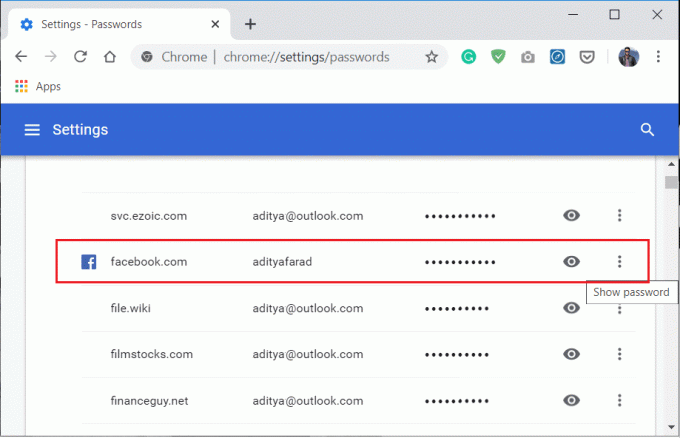
4. Nu skal du indtast Windows-login-PIN eller adgangskode for at bekræfte din identitet som en sikkerhedsforanstaltning.
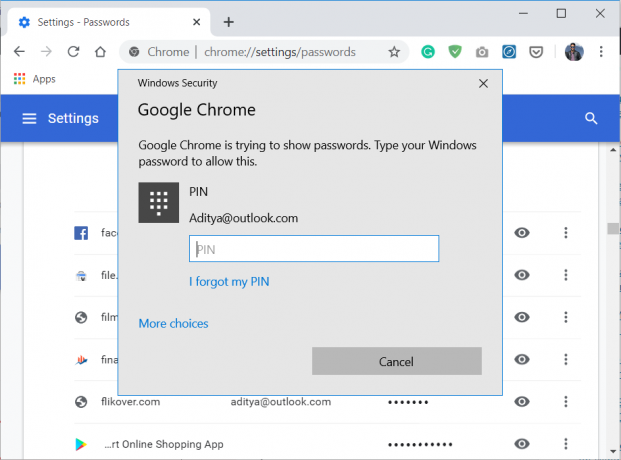
Bemærk: Bare en forsigtig, hvis du har aktiveret browseren til at gemme dine adgangskoder, så kan folk, der har adgang til din bærbare computer, nemt se alle dine gemte adgangskoder. Sørg derfor for, at din browser enten er beskyttet med adgangskode, eller at du ikke deler din brugerkonto med andre mennesker.
Hvad hvis du ikke har adgang til dit mail-id?
Hvis du ikke har adgang til nogen af gendannelsesmulighederne som e-mail, telefon, betroede kontakter osv., så hjælper Facebook dig ikke. Det betyder, at du ikke vil være i stand til at gendanne adgangskoden til din Facebook-konto, da Facebook ikke underholder folk, der ikke kan bevise, at kontoen tilhører dem. Selvom du altid kan drage fordel af muligheden "Har ikke længere adgang til disse". Igen er denne mulighed for dem, der ikke kender deres telefonnummer eller e-mail-id, men som har adgang til en alternativ e-mail eller telefon (gemt på Facebook-konto på forhånd). Denne mulighed er dog kun nyttig, hvis du opsætter en alternativ e-mail eller et andet telefonnummer på din Facebook-konto.
Læs også:Sådan konverterer du din Facebook-profil til en virksomhedsside
Hvis alt andet fejler, kan du altid oprette en ny Facebook-konto og tilføje dine venner igen. Da de fleste af de mennesker, der har kontaktet os angående dette problem, ikke var i stand til at gendanne deres konti, fordi deres kontaktoplysningerne var forældede, eller brugerne var aldrig i stand til at bekræfte deres identitet, eller de har aldrig hørt om Trusted kontakter. Kort sagt, de skulle videre, og så hvis du er på samme vej, vil vi anbefale, at du gør det samme. Men én ting er sikker, denne gang lærer du af dine fejl, opsæt din konto, så den har gyldige kontaktoplysninger, betroede kontakter og gendannelseskoder.
Og hvis du opdager en anden måde at gøre det på gendanne din Facebook-konto, når du ikke kan logge ind, del det gerne med andre i kommentarerne nedenfor.



